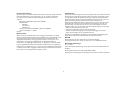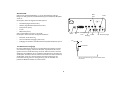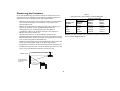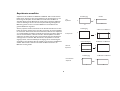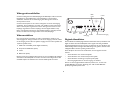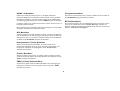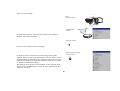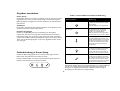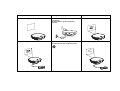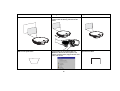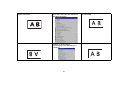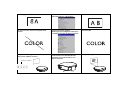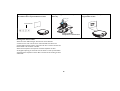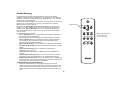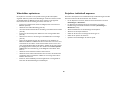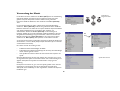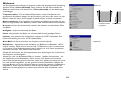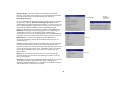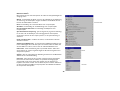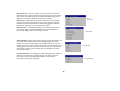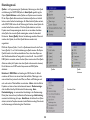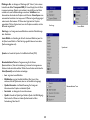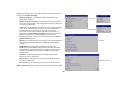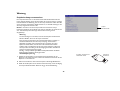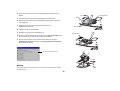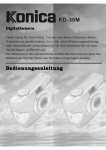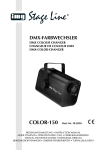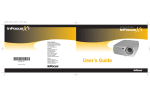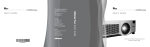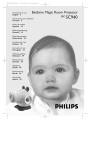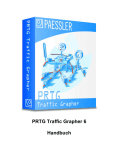Download K1 RG_DE.fm
Transcript
K1 UG cover.pdf 8/2/2007 10:37:55 AM IN82 IN82 C IN82 User’s Guide M Y CM MY CY www.infocus.com/support CMY K 010-0629-01 *010-0629-01* User’s Guide Mode d’emploi Benutzeranleitung Manual de Uso Guidaall'uso Gebruikershandleiding Guia do usuário Användarhandbok 用户指南 Konformitätserklärung FCC-Warnung Hersteller: InFocus Corporation, 27500 SW Parkway Ave. Wilsonville, Oregon 97070 USA Europäische Niederlassung: Louis Armstrongweg 110, 1311 RL Almere, Niederlande Wir erklären hiermit, dass dieser Projektor den folgenden Direktiven und Normen entspricht: Hinweis: Dieses Gerät wurde getestet und entspricht gemäß Teil 15 der FCC-Richtlinien den Grenzwerten für ein Digitalgerät der Klasse B. Diese Grenzwerte sind geschaffen worden, um angemessenen Schutz vor schädlichen Strahlungen in Wohnanlagen zu gewährleisten. Dieses Gerät erzeugt, benutzt und verstrahlt Radiofrequenzenergie und kann, wenn nicht gemäß der Bedienungsanleitung installiert oder betrieben, zu Störungen von Radiofrequenzkommunikationen führen. Es gibt keine Garantie, dass es unter bestimmten Umständen nicht zu Störungen kommt. Sollte dieses Gerät Störungen des Radio- und Fernsehempfangs verursachen, dies kann durch ein Ein- und Ausschalten des Gerätes festgestellt werden, versuchen Sie die Störungen durch folgende Maßnahmen zu beseitigen: -- Richten Sie die Empfangsantenne anders aus. -- Erhöhen Sie die Entfernung zwischen Gerät und Empfänger. -- Verbinden Sie Gerät und Empfänger mit voneinander unabhängigen Stromkreisen. -- Fragen Sie Ihren Händler oder einen Radio/TV-Fachmann. EMC Direktive 89/336/EEC, ergänzt durch 93/68/EEC EMC: EN 55022 EN 55024 EN 61000-3-2 EN 61000-3-3 Niederspannungsrichtlinie 73/23/EEC, ergänzt durch 93/68/EEC Sicherheit: IEC 60950-1: 1. Edition Juli 2007 Markenzeichen Änderungen und Modifikationen des Benutzers ohne ausdrückliche Genehmigung durch InFocus Corporation können die Betriebserlaubnis des Gerätes widerrufen. Adobe und Acrobat sind Markenzeichen oder eingetragene Markenzeichen von Adobe Systems Incorporated. Digital Light Processing und BrilliantColor sind Markenzeichen oder eingetragene Markenzeichen von Texas Instruments. ISF ist ein Markenzeichen oder eingetragenes Markenzeichen von Imaging Science Foundation, Inc. Deep Color ist ein Markenzeichen oder eingetragenes Markenzeichen von Pixelworks. DNX ist ein Markenzeichen oder eingetragenes Markenzeichen von Pixelworks Inc. HDMI, das HDMI Logo and High-Definition Multimedia Schnittstelle sind Markenzeichen oder eingetragene Kanada Dieses Digitalgerät der Klasse B entspricht der kanadischen ICES-003. Cet appareil numérique de la classe B est conforme à la norme NMB-003 du Canada. Behördliche Zulassungen UL, cUL, GOST Markenzeichen von HDMI Licensing LLC. InFocus, In Focus und INFOCUS (stilisiert), ASK und Proxima sind entweder eingetragene Markenzeichen oder Markenzeichen von InFocus Corporation in den Vereinigten Staaten und anderen Ländern. Andere länderspezifische Zulassungen können gelten. Siehe bitte Zertifikationsetikett des Produktes. Dieses Dokument bezieht sich auf die Modelle IN82 und P820. Änderungen der Produktangebote und Spezifikationen durch InFocus jederzeit vorbehalten. 1 Inhalt Wichtige Hinweise für einen sicheren Betrieb • Einleitung 3 • Platzierung des Projektors 5 Aspektrate auswählen 6 Videogerät anschließen 7 Videoanschlüsse 7 Digitale Anschlüsse 7 HDMI 1.3 Anschluss 8 DVI-Anschluss 8 Komponentenanschluss (Cinch) 8 S-Video Anschluss 8 FBAS-Videoanschluss (Cinch) 8 • • • • • Computeranschlüsse 8 RS-232 Anschlüsse 8 Plazieren Sie den Projektor in eine horizontale Position, nicht mehr als 15 Grad zur Achse. Verwenden Sie den Projektor an einem gut belüfteten Ort, ohne die Be- und Entlüftungsöffnungen zu blockieren. Stellen Sie den Projektor nicht auf ein Tischtuch oder eine andere weiche Abdeckung, welche die Belüftungsöffnungen blockieren könnte. Platzieren Sie den Projektor in einem Abstand von mindestens 1,2 m (4 Fuß) zu Heizungs- oder Klimaanlagen-Luftschächten. Verwenden Sie nur von InFocus zugelassene Deckenhalterungen. Verwenden Sie nur das mitgelieferte Netzkabel. Eine überspannungsgeschützte Steckleiste wird empfohlen. Beachten Sie die Hinweise in dieser Anleitung zum ordnungsgemäßen Ein- und Ausschalten. Hg – Lampe enthält Quecksilber. Entsprechend den ortlichen Entsorgungsvorschriften entsorgen. Siehe www.lamprecycle.org . • Im unwahrscheinlichen Falle eines Zerbrechens der Lampe können Partikel durch die seitlichen Belüftungsöffnungen des Projektors gelangen. Ist der Projektor eingeschaltet, halten Sie Menschen, Essen und Trinken aus der „Gefahrenzone“ unter und um den Projektor herum, wie durch die „X“ Zone unten gekennzeichnet, fern. Befolgen Sie diese Hinweise, um Bildqualität und Lebensdauer der Lampe über die Lebensdauer des Projektors zu gewährleisten. Nichtbeachtung dieser Hinweise kann die Produktgarantie beeinträchtigen. Für komplette Details der Produktgarantie, siehe Garantieheft. Bild anzeigen 9 Bildjustierung 9 Projektor ausschalten 11 Fehlerbehebung in Ihrem Setup 11 Fernbedienung 17 Videobilder optimieren 18 Projektor individuell anpassen 18 Verwendung der Menüs 19 Bildmenü 20 Einstellungsmenü 24 8’ / 2 ,4 m Wartung 27 Projektionslampe austauschen 27 2 / 5’ m 1,5 Einleitung Ihr neuer InFocus Projektor wurde speziell für Heimkino-Anwendungen konzipiert. Durch Verwendung der neuesten DLP™Technologie und neuer DNX Videoverarbeitung von Pixelworks™wird eine neuer Standard gesetzt. Der Projektor hat eine Auflösung von 1920x1080 (1080P). Ob beim Anschauen von Filmen, Digh Definition Sendungen oder beim Spielen der neuesten Videospiele, Sie werden von der Bildqualität beeindruckt sein. FernbedienungsSensor (IR) Technische Daten Status-Indikatorfeld Bitte lessen Sie die neuesten technischen Daten auf unserer Webseiter www.infocus.com. Änderungen der Daten jederzeit vorbehalten. Online-Registrierung Registrieren Sie Ihren Projektor online auf unserer Webseite www.infocus.com/ register, um Ihre Garantie zu aktivieren und um Produktaktualisierungen, Ankündigungen und Registrierungsbonusse zu erhalten. Lieferumfang • Netzkabel • HDMI™ Kabel • M1 auf HDMI Adapter • Fernbedienung • Drehfuß (für Verwendung auf einem Tisch) • Poliertuch • Kabelabdeckung (am Projektor befestigt) Drehfuß Anschlussfeld FernbedienungsSensor (IR) Weiteres Zubehör finden Sie auf unserer Webseite www.infocus.com oder bei Ihrem Händler. Fokusring Zoomring 3 Anschlussfeld FBAS Cinch Entfernen Sie ggf.die Kabelabdeckung, um an das Anschlussfeld zu gelangen. Bringen Sie, wenn gewünscht, die Kabelabdeckung nach Installation des Projektors wieder an. S-Video Der Projektor bietet die folgenden Anschlussoptionen: • M1-DA/DVI (Digital Visual Interface) • HDMI™ (High Definition Multimedia Interface) • Komponenten (Cinch) • S-video • FBAS-Video (Cinch) HDMI Siehe “Videoanschlüsse”auf Seite 7 für Details. Der Projektor bietet außerdem die folgenden Anschlüsse: • RS-232 für serielle Steuerung • Zwei 12V Gleichstromausgänge (siehe unten) • IR-Eingang zum Anschluss and Niles/Xantech kompatible IR-Repeatersysteme. +12v M1-DA/ DVI Komponenten Cinch RS-232 IR-Eingang 12V Gleichstromausgan Erde 3,5mm Buchse 12V Gleichstromausgänge Die 3,5mm Minibuchsen bieten einen 12V, 0,25A Gleichstromausgang. Sie bieten einen konstanten Ausgang, während der Projektor eingeschaltet ist. Sie werden typischerweise zur Leinwandsteuerung verwendet. Wenn Sie z.B. Ihre Leinwand mithilfe des Leinwandkabels mit der vertikalen Leinwandsteuerung verbinden und den Projektor einschalten, fährt die Leinwand automatisch nach unten. Schalten Sie den Projektor wieder aus, wird die Leinwand automatisch eingezogen. Die horizontale Steuerung kann zur Vorhangsteuerung oder für Leinwände mit justierbarem Bildseitenverhältnis verwendet werden. z.B. für Leinwandsteuerung (siehe Leinwandhersteller für Details) 4 Platzierung des Projektors Table 1: Distanzbereich zu Leinwand für bestimmte Bildgrößen Für die optimale Platzierung des Projektors müssen Sie Größe und Form Ihrer Leinwand, Position der Steckdosen und die Entfernung zwischen Projektor und dem Rest Ihrer Geräte in Erwägung ziehen. Hier einige Richtlinien: • Platzieren Sie den Projektor auf einer flachen Oberfläche in rechtem Winkel zur Leinwand. Der Projektor muss mindestens 1,5m (4,9 Fuß) von der Leinwand entfernt sein. • Platzieren Sie den Projektor aus Sicherheitsgründen nicht mehr als 3m (10 Fuß) von der Steckdose entfernt (Verlängerungskabel stellen eine Stolpergefahr dar). Um optimalen Zugang zu den Anschlüssen zu gewährleisten, stellen Sie den Projektor mindestens 15cm (6 Zoll) von Wänden oder anderen Objekten auf. • Wenn Sie den Projektor an der Decke befestigen, befolgen Sie die Installationsanleitung der Deckenhalterung für weitere Informationen. Um das Bild umzudrehen, siehe “Decke” auf Seite 24. Wir empfehlen die Verwendung einer von InFocus zugelassenen Deckenhalterung. • Platzieren Sie den Projektor in der gewünschen Entfernung zur Leinwand. Die Größe des projizierten Bildes hängt von der Entfernung zwischen Projektorlinse und Leinwand, der Zoomeinstellung und des Videoformats ab. • Die Bildversetzung ist 136%. D.h. wenn Sie ein Bild mit einer Höhe von 10 Fuß haben, ist der untere Bildrand 3,6 Fuß über der Mitte der Linse. Bildhöhe 10 Fuß Distanz zu Leinwand Bilddiagonale (Zoll/m) Horizontale Bildgröße (Zoll/m) Maximale Distanz (Fuß/m) Mindest distanz (Fuß/m) 60/1,5 80/2 92/2,3 150/3,8 52,6/1,3 69,8/1,8 80,2/2 130,9/3,3 9,7/2,96 12,9/3,94 14,8/4,52 24,2/7,38 8,1/2,47 10,8/3,28 12,4/3,77 20,2/6,15 Hinweis: Siehe den Serviceteil unserer Webseite www.infocus.com/calculator für einen interaktiven Bildgrößenrechner. Projektionswinkel im 16:9 Modus Unterer Bildrand 3,6 Fuß über Mitte der Linse Linsenmitte 5 Aspektrate auswählen 16:9 Bild 16:9 Bildeingang 16:9 Aspektrate 9 9 16 16 4:3 Bildeingang 4:3 Aspektrate 4:3 Bild auf 16:9 Bildschirm 3 9 Schwarze Balken Was Sie projizieren möchten, kann Ihnen bei der Auswahl zwischen 4:3 und 16:9 helfen. Die meisten TV-Programme sind z.B. im 4:3 Format, die meisten Spielfilme im 16:9 Format. Wenn Sie eine 16:9 Leinwand besitzen, sollten Sie eine Aspektrate von 16:9 für Spielfilme und HDTV, Ausschnitt für 4:3 Programme wählen. Wenn Sie eine 4:3 Leinwand besitzen, sollten Sie trotzdem 16:9 für Spielfilme und HDTV wählen, aber Sie haben auch die Option 4:3, Ausschnitt oder Normale Breite für 4:3 Programme zu verwenden. Bitte beachten Sie, dass Spielfilme nur korrekt angezeigt werden, wenn der DVD-Player auf Ausgang auf ein 16:9 Fernsehgerät eingestellt ist. Normale Breite dehnt ein 4:3 Bild, um den gesamten 16:9 Bildschirm zu füllen. Dabei sind die mittleren zwei Drittel des Bildes unverändert, die Bildränder werden gedehnt. Schwarze Balken Aspektrate ist das Verhältnis von Bildbreite zu Bildhöhe. HSTV und die meisten DVDs sind im 16:9 Format, dies ist der Defaultwert für diesen Projektor. Im 4:3 Modus zeigt der Projektor schwarze Balken an beiden Seiten des Bildes. Im Ausschnitt Modus wird das Bild zentriert und die interne Anpassung deaktiviert sodass bei Auflösungen die über die native Projektorauflösung hinausgehen die Bildränder gestutzt werden. Im Letterbox-Bildformat wird das Bild auf den gesamten Bildschirm vergrößert. 16 4 Letterbox Bildeingang 16:9 Bild füllt 16:9 Bildschirm Schwarze Balken Letterbox Aspektrate 9 3 Schwarze Balken 4 16 4:3 Bildeingang Normale Breite Aspektrate 3 9 4 6 4:3 Bild füllt 16:9 Bildschirm 16 Videogerät anschließen FBAS Cinch Sie können Videogeräte wie HDTV-Empfänger, HD-DVD-Player, VCR, Camcorder, Digitalkameras, Videospielkonsolen und TV-Empfänger an den Projektor anschließen. Verbinden Sie den Audioausgang Ihres Videogerätes mit Ihrem Stereosystem für Sound. Sie können den Projektor an die meisten Videogeräte mit einem Videoausgang anschließen. Das Coaxialkabel von Kabel- oder Satelliten-TV kann jedoch nicht direkt an den Projektor angeschlossen werden. Das Signal muss zuerst an einen Empfänger angeschlossen werden. Empfänger sind z.B. digitale Kabel-Set-TopBoxen, VCR, digitale Videorekorder und Satellitenempfänger. Im Prinzip sind alle Geräte, mit denen der Kanal umgeschaltet werden kann, Empfänger. HDMI Videoanschlüsse Der erste Schritt beim Anschluss von Video ist festzustellen, welche Art von Videoausgängen Ihr Videogerät besitzt. Ist mehr als ein Ausgang vorhanden, wählen Sie den Ausgang mit der höheren Qualität. Ausgänge mit der besten Qualität sind 1 (höhere Qualität zuerst): M1-DA/ DVI Komponenten Cinch RS-232 IR-Eingang S-video 12V Gleichstromausgang Digitale Anschlüsse Die M1-DA/DVI und HDMI (High-Definition Multimedia Interface) Anschlüsse sind digital und bieten die höchste Bildqualität. Diese Signale sind häufig mit HDCP (high-bandwidth digital-content protection) verschlüsselt. Ihr neuer Projektor wird standardmäßig mit den benötigten Entschlüsselungscodes geliefert, damit Sie diese volldigitalen Bilder höchster Qualität genießen können. 1 HDMI oder M1-DA/DVI (beides digitale Anschlüsse) 2 Komponenten RGB Video (Cinch) Dieser Projektor bietet einen M1-DA Anschluss, der die folgenden Vorteile aufweist: 3 S-video 4 FBAS-Video (Cinch) Beitzt Ihr Gerät einen VGA-Anschluss, können Sie einen zusätzlichen M1-DA/DVI Anschluss für hohe Bildqualität verwenden. Sie können den beiliegenden M1-DA auf HDMI Adapter zum Anschluss einer zweiten HDMI-Quelle verwenden. • erlaubt Anschluss einer zweiten DVI-Quelle • erlaubt Anschluss einer zweiten Komponenten-Quelle • erlaubt Anschluss and analoge Computer-Quelle (VGA) • bietet Ausgangskontakte zur Stromversorgung von Zubehör Dies ist ein HDTV (High Definition Television) Monitor, d.h., er bietet 720 vertikale Bildzeilen (progressive Abtastung) bzw. 1080 vertikale Bildzeilen (Zeilensprungverfahren) oder höher. 7 HDMI 1.3 Anschluss Computeranschlüsse HDMI ist eine Standard, nicht kompromierte, voll digitale Audio/VideoSchnittstelle. HDMI dient als Schnittstelle zwischen Quellen wie Set-Top-Boxen, DVD-Playern, Empfängern und Ihrem Projektor. Stecken Sie ein HDMI-Kabel in den Videoausgang Ihres Videogerätes und in den HDMI Anschluss des Projektors. Sie können den VGA-Anschluss Ihres Computers mithilfe eines M1-A Kabels mit dem M1-DA/DVI Eingang des Projektors verbinden. Um HDMI 1,3 Deep Color (30 Bit) voll ausnutzen zu können, müssen Sie eine 1,3kompatible Quelle verwenden. Sie können den Projektor über ein LCD-Bedienungsfeld oder Computer steuern, in dem Sie ein RS-232 Kabel mit dem Serielle Steuerung Anschluss des Projektors verbinden. Spezifische RS-232 Befehle finden Sie im Serviceteil unserer Webseite www.infocus.com/support. RS-232 Anschlüsse Bitte beachten Sie, dass der Projektor kein Audio wiedergeben kann. Über HDMI empfangene Audiosignale sind deshalb nicht hörbar. DVI-Anschluss Wenn Ihr Videogerät einen DVI-Anschluss verwendet , stecken Sie das DVI Ende eines M1-DA Kabels in den Videoausgang des Videogerätes. Dieser Anschluss des Videogerätes ist evtl. mit „An Monitor“ beschriftet. Stecken Sie das M1-DA Ende des Kabels in den M1-DA/DVI Anschluss des Projektors. Komponenten ( Cinch) Anschluss Wenn Ihr Gerät Komponenten-Anschlüsse verwendet, stecken Sie ein Komponenten-Videokabel mit rotem, grünen und blauem Cinch-Stecker in die Komponenten-Anschlüsse des Quellengerätes und die Komponenten Anschlüsse des Projektors. S-Video Anschluss Wenn Ihr Videogerät einen runden, vier-zinkigen S-Video Anschluss verwendet, stecken Sie das S-Video Kabel in den S-Video Anschluss des Videogerätes und den S-video Anschluss des Projektors. FBAS ( Cinch) Videoanschluss Stecken Sie den gelben Stecker des FBAS-Videokabels in den Videoausgang des Videogerätes. Stecken Sie den anderen gelben Stecker in den gelben FBAS Asnchluss des Projektors. 8 Bild anzeigen Netz anschließen Verbinden Sie das Netzkabel mit dem Netzanschluss an der Rückseite des Projektors und einer Steckdose. Hinweis : Verwenden Sie nur das beiliegende Netzkabel. Drücken Sie die Power (Ein/Aus) Taste der Fernbedienung. Das Ein/Aus Licht des Status-Indikatorfeldes blinkt grün und die Lüfter werden gestartet. Wenn die Lampe eingeschaltet ist, erscheint die Startanzeige und das Ein/Aus Licht leuchtet grün. Es kann eine Minute dauern, bis das Bild die volle Helligkeit erreicht hat. Ein/Ausschalter drücken Keine Startanzeige? Siehe Hilfe auf Seite 12. Videogerät an Netz anschließen, mit Projektor verbinden und einschalten. Videogerät einschalten Das Bild der Videoquelle sollte auf der Leinwand erscheinen. Erscheint kein Bild, drücken Sie die Source (Quelle) Taste der Fernbedienung, bis das Bild erscheint. Kein Bild? Drücken Sie die Auto Image (Auto-Bild) Taste der Fernbedienung. Siehe Hilfe auf Seite 12. Bildjustierung Höhe justieren Justieren Sie die Bildhöhe, indem Sie den Projektor entweder mithilfe des Fußes oder der Deckenhalterung nach oben oder unten neigen. Platzieren Sie den Projektor im gewünschten Abstand und in einem Winkel von 90 Grad zur Leinwand. Siehe Seite 5 für Tabelle mit Bildgrößen und der entsprechenden Distanz zur Leinwand. 9 Zoom und Fokus einstellen. zoom (rear ring) Zoom und Fokus einstellen focus (front ring) Trapezkorrektur einstellen Ist das Bild nicht quadratisch, justieren Sie die Trapezkorrektur mithilfe des Bildmenüs. Siehe Seite 20 für Details. Lautstärke einstellen Justieren Sie die Lautstärke an Ihrer Stereoanlage. Bildmenü-Optionen einstellen einschl. Aspektrate Ihr Projektor wurde von Werk aus auf optimale Leistung für alle Quellen eingestellt. Wenn Sie jedoch weitere Einstellungen vornehmen möchten, können Sie das Bild mithilfe der OSD-Menüs weiter optimieren. Justieren Sie so Kontrast, Helligkeit, Farbe, Farbton oder Aspektrate im Bildmenü. Siehe Seite 20 für Hilfe mit den Menüs und diesen Einstellungen. Bitte beachten Sie bei Aspektrate, dass DVD-Player auf 16:9 eingestellt werden müssen, um die beste Bildqualität zu erreichen. Für weitere Informationen über Aspektrate, siehe Seite 6. 10 Projektor ausschalten Table 2: Status-Indikatoren und deren Bedeutung Strom sparen Der Projektor bietet eine Strom sparen Funktion, bei der die Lampe automatisch ausgeschaltet wird, wenn keine aktive Quelle anliegt und 20 Minuten lang keine Bedienungsfunktion durchgeführt wurde. Diese Funktion ist per Default aktiviert. Siehe Seite 24. Status-Indikator Ein/Aus, grün Am Einschalten oder eingeschaltet. Leuchtet: die Lampe ist ein und ein Bild wird angezeigt. Blinkt: der Projektor wird eingeschaltet. Ein/Aus, gelb Am Ausschalten oder ausgeschaltet. Leuchtet: die Lampe ist aus und der Projektor ist im Standby-Modus. Blinkt: der Projektor wird ausgeschaltet, die Lüfter laufen, um die Lampe zu kühlen. Temperatur Der Projektor ist zu heiß. Prüfen Sie, dass keine Lüftungsöffnungen blockiert sind. Schalten Sie den Projektor aus, warten Sie eine Minute und schalten Sie ihn wieder ein. Wenn das Problem bestehen bleibt, wenden Sie sich and den technischen Kundendienst . Lampe Schalten Sie den Projektor aus, warten Sie eine Minute und schalten Sie ihn wieder ein. Leuchtet der Lampen-Indikator erneut, setzen Sie eine neue Lampe ein und setzen Sie den Lampentimer zurück. Wartung Schalten Sie den Projektor aus, warten Sie eine Minute und schalten Sie ihn wieder ein. Leuchtet der Indikator erneut, muss der Projektor gewartet werden. Öffnen Sie www.infocus.com/service, um mit dem Kundenservice kontakt aufzunehmen. Schlaftimer Der Projektor hat außerdem eine Schlaftimer-Funktion, die den Projektor nach 4 Stunden automatisch ausschaltet. Siehe Seite 24. Projektor ausschalten Drücken Sie die (Ein/Aus) Taste der Fernbedienung, um den Projektor auszuschalten. Die Lampe wird ausgeschaltet und das Ein/Aus Licht des StatusIndikatorfeldes blinkt eine (1) Minute lang gelb, während die Lüfter weiterlaufen, um die Lampe zu kühlen. Während das Licht blinkt, reagiert der Projektor nicht auf Tasten- oder Fernbedienungseingaben. Ist die Lampe abgekühlt, leuchtet die Ein/ Aus Lampe gelb. Fehlerbehebung in Ihrem Setup Erscheint Ihr Bild ordnungsgemäß auf der Leinwand, überspringen Sie dieses Kapitel. Wenn nicht, beheben Sie den Fehler des Setups. Das Status-Indikatorfeld an der Oberseite des Projektors zeigt den Status des Projektors und kann Ihnen bei der Fehlersuche helfen. Bedeutung Die folgenden Tabellen zeigen oft vorkommende Probleme. In manchen Fällen wird mehr als eine mögliche Lösung des Problems angegeben. Versuchen Sie die Lösungen in der angegebenen Reihenfolge. Wenn das Problem beseitigt ist, überspringen Sie die zusätzlichen Lösungsvorschläge. 11 Problem Lösung Ergebnis Keine Startanzeige Netzkabel an Rückseite des Projektors anschließen Ein/Ausschalter der Fernbedienung drücken Korrektes Bild Ein/Ausschalter drücken Nur Startanzeige erscheint Verbinden Sie eine aktive Quelle Drücken Sie die Source (Quelle) Taste Bild wird angezeigt Video Image 12 Problem Lösung Ergebnis Bild ist nicht in der Mitte der Leinwand Platzieren Sie den Projektor anders, justieren Sie das Zoom, justieren Sie die Höhe Korrektes Bild Bild ist nicht quadratisch Justieren Sie die Trapezkorrektur im Bildmenü. Wenn Sie den Projektor auf einem Tisch betreiben, kippen Sie ihn nach oben oder unten. Quadratisches Bild 13 Bild ist nicht scharf Justieren Sie den Fokus oder Schärfe im Menü Bild > Erweitert. Korrektes Bild Bild steht auf dem Kopf Deaktivieren Sie die Option Deckenmontage unter Einstellungen > Betriebsart. Korrektes Bild 14 Bild ist spiegelverkehrt Deaktivieren Sie die Option Hinten im Menü Einstellungen > Betriebsart. Korrektes Bild Projizierte Farben stimmen mit Quelle nicht überein. Justieren Sie Farbe, Farbton, Farbtemperatur, Helligkeit und Kontrast im Menü. Prüfen Sie alle Kabelanschlüsse. Korrektes Bild Lampe kann nicht eingeschaltet werden, Temperatur-Indikator leuchtet. Prüfen Sie, dass die Lüftungsöffnungen nicht blockiert sind. Schalten Sie den Projektor aus und lassen Sie ihn eine Minute abkühlen. Lampe kann eingeschaltet werden Temperatur-Indikator 15 Die Mitteilung „Lampe wechseln” erscheint beim Einschalten oder Lampen-Indikator leuchtet Lampe muss gewechselt werden (siehe Seite 27) Lampen-Indikator Lampe wechseln, Lampentimer zurücksetzen Benötigen Sie weitere Hilfe? Wenn Sie weitere Hilfe benötigen, besuchen Sie unsere Webseite www.infocus.com oder rufen Sie uns an. Dieses Produkt wird durch eine eingeschränkte Garantie gedeckt . Ggf. können Sie eine erweiterte Garantie bei Ihrem Händler oder Vertreter erwerben. Wenn Sie den Projektor zur Reparatur einsenden empfehlen wir dabei die Originalverpackung zu verwenden oder das Gerät von einer professionellen Verpackungsfirma einpacken zu lassen. Bitte versichern Sie die Sendung für ihren vollen Wert. 16 Mitteilung verschwindet, Lampe kann eingeschaltet werden Fernbedienung Die Fernbedienung benötigt zwei (2) AA Batterien. Diese werden einfach installiert, indem Sie den Batteriefachdeckel an der Rückseite der Fernbedienung aufschieben, die Batterien unter Beachtung der Polausrichtung + und – einlegen und den Deckel wieder schließen. Richten Sie die Fernbedienung auf die Leinwand oder die Frontseite des Projektors (nicht auf das Videogrät oder den Computer). Die Reichweite für optimale Bedienung ist bis zu 9,14m (30 Fuß). Drücken Sie die Menu (Menü) Taste der Fernbedienung, um das Menü des Projektors zu öffnen. Wählen Sie eine Menüoption mithilfe der Pfeiltasten und drücken Sie die Select (Auswahl) Taste, um eine Option zu öffnen und die entsprechende Einstellung zu ändern. Siehe Seite 19 für weitere Informationen über die Menüs. Die Fernbedienung hat außerdem: • Power (Ein/Aus) Taste zum ein-/ausschalten des Projektors (siehe Seite 11 für Informationen zum Ausschalten). • Beleuchtungstaste zur Beleuchtung der Fernbedienungstasten im Dunklen. • Source (Quelle) Tasten zum Umschalten zwischen den Eingangsquellen (zum Zuweisen einer bestimmten Quelle zu einer Quellentaste, siehe Seite 24) und einen Quellen-Umschalter. • Resize (Größe ändern) Taste zum Ändern der Aspektrate (siehe Seite 20) • Auto Image (Auto-Bild) Taste zum Synchronisieren des Projektors mit der Quelle. • Preset (Voreinstellung) Taste zur Auswahl von gespeicherten Einstellungen (siehe Seite 21) • Overscan Taste zur Beseitigung von Bildstörungen an den Bildrändern (Seite 21) • Custom (Benutzerdefiniert) Taste, die mit einer bestimmten Funktion belegt werden kann, z.B. Leerbildschirm oder Standbild (siehe Seite 25). • Beleuchtung/Taschenlampe Taste an der Unterseite der Fernbedienung. Drücken Sie diese Taste, um die Fernbedienung zu beleuchten. Halten Sie die Taste gedrückt, um die Taschenlampe einzuschalten. Navigationstasten Beleuchtung/Taschenlampe Taste (auf Unterseite der Fernbedienung) Fehlerbehebung der Fernbedienung • • Prüfen Sie, dass die Batterien ordnungsgemäß eingelegt und voll sind. Achten Sie darauf, die Fernbedienung auf die Frontseite des Projektors oder die Leinwand zu richten, nicht auf das Videogerät oder den Computer und dass die Reichweite der Fernbedienung (9,14m/30 Fuß) nicht überschritten wird. 17 Videobilder optimieren Projektor individuell anpassen Ihr Projektor ist von Werk aus auf optimale Leistung für alle Videoquellen eingestellt. Wenn Sie jedoch weitere Einstellungen vornehmen möchten, können Sie das Bild mithilfe der Bildschirmmenüs weiter optimieren. Für allgemeine Informationen über die Verwendung der Menüs, siehe Seite 19. Sie können den Projektor für Ihr individuelles Setup und Anforderungen einstellen. Siehe Seite 24 bis Seite 26 für Details über diese Funktion. • Für ein Projizieren von hinten, aktivieren Sie den Modus Hinten im Menü Einstellungen > Betriebsart . • Justieren Sie Trapezkorrektur, Kontrast, Helligkeit, Farbe oder Farbton im Bildmenü (Seite 20). • • Wählen Sie eine Schärfe-Einstellung (Seite 22). Für Projizieren bei Deckenmontage hat der Projektor eine Option Deckenmontage, die das Bild automatisch umdreht ( Einstellungen > Betriebsart Menü). • Verwenden Sie die Farbkontrolle zur Einstellung von Farbintensität und Offset (Seite 23). • Aktivieren/deaktivieren Sie die Mitteilungen des Projektors. • Aktivieren Sie Stromspar-Funktionen. Justieren Sie die Farbtemperatur. Wählen Sie einen voreingestellten Wert (Seite 23). • Stellen Sie die Farbe der Leeranzeige und Start-Logos ein. • Aktivieren Sie Overscan, um Störungen an den Bildränderns zu beseitigen (Seite 21). • Stellen Sie die Sprache der Menüs ein. • Speichern Sie die Einstellungen der aktiven Quelle. • Ändern Sie die Aspektrate (Seite 20). Aspektrate ist das Verhältnis von Bildbreite zu Bildhöhe. TV-Bildschirme sind normalerweise im Format 1,33:1, auch bekannt als 4:3. HDTV und die meisten DVDs sind im Format 1,78:1 oder 16:9 (Defaulteinstellung des Projektors). Wählen Sie die Option, die für Ihre Eingangsquelle am besten passt oder drücken Sie die Resize (Größe ändern) Taste der Fernbedienung, um die Bildgröße umzuschalten. Siehe Seite 17. • Wählen Sie einen bestimmten Farbraum. Siehe Seite 22. • Wählen Sie einen anderen Videostandard. Auto versucht, den Standard des eingehenden Videos zu bestimmen. Wählen Sie wenn nötig einen anderen Standard. Siehe Seite 23. • Prüfen Sie, dass Ihr DVD-Player auf das Ausgabeformat 16:9 eingestellt ist. Siehe dazu die Betriebsanleitung Ihres DVD-Players. • 18 Verwendung der Menüs Fernbedienung Navigations-Tasten Um die Menüs zu öffnen, drücken Sie die Menu (Menü) Taste der Fenbedienung. (Die Menüs schließen automatisch, wenn innerhalb von 60 Sek. keine Taste gedrückt wird.) Das Hauptmenü erscheint. Wählen Sie das gewünschte Untermenü mithilfe der Pfeiltasten, dann drücken Sie die Select (Auswahl) Taste. Hauptmenü Um eine Menüeinstellung zu ändern, wählen Sie die gewünschte Einstellung, drücken Sie Select (Auswahl), stellen Sie den gewünschten Wert mithilfe der Pfeiltasten oben/unten ein, wählen Sie eine Option mithilfe der Optionsschaltfelder oder aktivieren/deaktivieren Sie eine Funktion durch markieren von Ankreuzfeldern. Drücken Sie Select (Auswahl) um die Änderungen zu bestätigen. Wählen Sie eine andere Einstellung mithilfe der Pfeiltasten. Wenn Sie alle gewünschten Einstellungen vorgenommen haben, wählen Sie Zurrück oder Beenden und drücken Sie Select (Auswahl) um das vorige Menü zu öffnen; drücken Sie die Menu (Menü) Taste jederzeit, um die Menüs zu beenden. Bild Menü Punkte Vor dem Namen des Menüs werden Punkte angezeigt. Die Anzahl der Punkte zeigt die Menüebene, von einem Punkt (Hauptmenü) bis vier Punkte (die am weitesten verschachtelten Untermenüs). Die Menüs sind nach Verwendung sortiert: • Im Bildmenü finden Sie Einstellungen des Bildes. • Im Einstellungsmenü finden Sie Einstellungen für Ihr Setup, diese Einstellungen müssen nicht oft geändert werden. • Unter Quellen Informationen finden Sie Informationen über Projektor und Quelle. EinstellungsMenü Quellen Informationen Bestimmte Menüoptionen sind evtl. nicht sichtbar oder erscheinen grau, je nach der angeschlossenen Quelle. Unterschiede bestehen auch zwischen analogen und digitalen Videoquellen und Quellen mit Zwischenzeilen- und progressiver Abtastung. Menüoptionen erscheinen nur grau, wenn eine Quelle gewählt wurde, aber kein Signal anliegt. Ist der Projektor z.B. auf eine Videoquelle eingestellt, diese Videoquelle, z.B. ein DVD-Player, ist aber ausgeschaltet, erscheinen die Optionen im Bildmenü grau. 19 Bildmenü Bildmenü Um die folgenden Einstellungen zu justieren, wählen Sie die gewünschte Einstellung, drücken Sie die Select (Auswahl) Taste, justieren Sie den Wert mithilfe der Pfeiltasten oben/unten und drücken Sie Select (Auswahl), um die Änderungen zu bestätigen. Trapezkorrektur : Zur vertikalen Bildkorrektur, entzerrt das Bild für eine quadratische Projektion. Neigen Sie den Projektor nach oben oder unten, um das Bild zu entzerren, bevor Sie die digitale Trapezkorrektur im Menü verwenden. Bildverschiebung : Zur vertikalen Verschiebung des Bildes. Verschieben Sie das Bild, um Gegenstände oder Balken am oberen oder unteren Bildrand zu verdecken. Trapezkorrektur vergrößern Kontrast: steuert den Unterschied zwischen den hellsten und dunkelsten Teilen des Bildes. Helligkeit : ändert die Intensität des Bildes. Farbe: zum Justieren des Bildes von schwarz/weiß bis voll gesättigte Farben. Farbton : zum Justieren der Farbbalance rot/grün für NTSC-Videobilder. Die Farbton-Einstellung ist nur für NTSC-Videoquellen. Aspektrate Auto-Bild: zum Synchronisieren des Projektors mit der Quelle. Aspektrate : Aspektrate ist das Verhältnis von Bildbreite zu Bildhöhe. HDTV und die meisten DVDs sind im Format 16:9. TV-Bildschirme sind normalerweise im Format 4:3. Die Defaulteinstellung des Projektors ist 16:9. Siehe “Aspektrate auswählen”auf Seite 6 für weitere Informationen. Wählen Sie Ausschnitt, um die Eingabequelle ohne Änderungen der Größe durch den Projektor wiederzugeben. Wählen Sie 16:9, um Breitwand-DVDs zu schauen. Wählen Sie Letterbox , um die Aspektrate 16:9 beizubehalten. Wenn sie eine 16:9 Quelle und Leinwand haben, füllt das Bild die gesamte Leinwand. Wenn Ihre Quelle im Letterbox Format ist, wird das Bild vergrößert, um die gesamte Leinwand auszufüllen. Wählen Sie Normale Breite, um ein ein 4:3 Bild zu dehnen, sodass der gesamte 16:9 Bildschirm ausgefüllt ist. Dabei sind die mittleren zwei Drittel des Bildes unverändert, die Bildränder werden gedehnt. Für weitere Informationen über Aspektrate, siehe Seite 6. 20 Trapezkorrektur verringern Voreinstellungen : Hiermit können Sie benutzerdefinierte Einstellungen speichern, um sie später wieder zu laden. Um die Originaleinstellungen ab Werk wieder herzustellen, wählen Sie Werkseinstellungen aus dem Menü Einstellungen >Service . Voreinstellungen Um eine Voreinstellung für die aktuelle Quelle zu speichern, justieren Sie das Bild wie gewünscht, wählen Sie Benutzereinstellungen speichern im Menü Voreinstellungen und wählen Sie Benutzervoreinstellung 1, 2, oder 3 speichern. Sie können diese Einstellungn in Zukunft wieder laden, indem Sie sie aus dem Menü wählen. Alle Einstellungen im Bildmenü (außer Trapezkorrektur) werden gespeichert und können durch Auswahl wieder geladen werden. ISF Tag und ISF Nacht Einstellungen unterstützen Imaging Science Inc. Kalibrierung. ISF Voreinstellungen stehen erst zur Verfügung, nachdem die Kalibrierung durchgeführt wurde. Ist eine ISF Voreinstellung aktiv, können die Bildeinstellungen nicht justiert werden. Für weitere Informationen siehe www.infocus.com/service. Gamma BrilliantColor™: erweitert das Farbspektrum auf dem Bildschirm für verbesserte Farbsättigung und helle, lebensnahe Bilder. Diese Option ist per Default deaktiviert. Gamma: Im Gamma Menü finden Sie Voreinstellungen für optimale Wiedergabe von einzelnen Eingabequellen. Wählen Sie eine Gammaeinstellung für CRT (Cathode Ray Tube), Film, Video, PC oder hellen Raum. (Film ist für Material, dass auf einer Filmkamera aufgenommen wurde, z.B. Spielfilme. Video ist für Material, dass auf einer Videokamera aufgenommen wurde, z.B. TV-Programme oder Sportereignisse.) Overscan Hinweis : Ihre persönlichen Präferenzen können von den Voreinstellungen abweichen. Probieren Sie die Gamma-Voreinstellungen und wählen Sie die, die Ihnen am besten gefällt. Overscan: beseitigt Störungen der Bildränder. Wählen Sie Zoom, um die äußeren 3% des Bildes zu entfernen und das Bild wieder auf die Originalgröße zu vergrößern. Wählen Sie Abschneiden, um die äußeren 3% des Bildes zu entfernen, ohne das Bild wieder entsprechend zu vergrößern. 21 Benutzereinstellungen speichern Erweitert Menü Bitte beachten Sie, dass nicht alle Optionen der Menüs für alle Quellen/Signale zur Verfügung stehen. Blende : zur Einstellung der Blende von 0 bis 100 (vollstädig auf) zur Regulierung der Lichtmenge, die der Projektor ausgiebt. Verkleinern Sie die Blende, um den Kontrast für dunkle Bilder zu erhöhen. Erweitert Menü Phase: zur Einstellung der horizontalen Phase einer Computerquelle. Gleichlauf : zur Einstellung der Vertikalabtastung einer Computerquelle. Horizontal/Vertical Position: zur Einstellung der Bildposition einer Computerquelle. Sync-Schwellenwertanpassung : (Nur für Signale mit progressiver Abtastung) Ist ein Gerät, z.B. ein DVD-Player, nicht ordnungsgemäß mit dem Projektor synchronisiert, können Sie diese Option justieren, um die Synchronisierung zu verbessern. Flesh Tone-Korrektur : modifiziert die Farben, um lebensnahere Hauttöne darstellen zu können. Schwarzpegel-Kalibrierung : zur automatischen Helligkeitseinstellung für den besten Schwarzpegel. Bevor Sie diese Option verwenden, achten Sie darauf, dass schwarze Balken am oberen, unteren oder den seitlichen Bildrändern sind. Filmmodus : steuert Deinterlacing und ist per Default aktiviert. Wenn diese Option aktiviert ist, werden eingehende Signale als Filmmaterial angesehen und entsprechend optimiert. Schärfe Schärfe : (Nur für Videoquellen) Zur Einstellung der Klarheit an den Bildrändern. Wählen Sie eine Schärfe-Einstellung. Farbraum : Diese Option ist für Computer und Komponenten-Videoquellen. Hier können Sie einen Farbraum wählen, der speziell für das Eingangssignal voreingestellt wurde. Ist die Option Auto gewählt, wird der Standard vom Projektor automatisch ermittelt. Um eine andere Option zu wählen, deaktivieren Sie Auto und wählen Sie RGB für Computerquellen oder REC709 oder REC601 für Komponenten-Videoquellen. Farbraum 22 Farbtemperatur : ändert die Intensität der Farben. Wählen Sie einen Wert. Ausschnitt steht für nicht korrigierte/unveränderte Farbtemperatur. Die anderen Werte ändern den Weißanteil der Farben. 6500K (Default-Einstellung) wird im Allgemeinen für Spielfilme, 9300K für TV-Programme verwendet. FarbTemperatur Farbbereich : zur Einstellung der Anzahl der möglichen Farben die angezeigt werden können (Farbumfang). Wählen Sie Auto und der Projektor wählt die Farbskala automatisch entsprechend dem aktuellen Eingangssignal. Wählen Sie Maximum zur Wiedergabe der maximalen Anzahl an Farben. Farbkontrolle : zur individuellen Einstellung von Intensität und Offset für rot, grün und blau. Diese erweiterten Einstellungen haben den selben Effekt wie Kontrast und Helligkeit, jedoch für jeweils nur eine Farbe. Farbkontrolle Video-Standard : ist diese Option auf Auto gestellt, ermittelt der Projektor den verwendeten Video-Standard entsprechend dem Eingangssignal. (Der VideoStandard ist von Ihrem Land abhängig.) Ist der Projektor nicht in der Lage, den richtigen Standard zu ermitteln, kann es dazu kommen, dass Farben nicht korrekt wiedergegeben werden und „zerstückelt“ erscheinen. Ist dies der Fall, stellen Sie den Standard manuell ein, indem Sie NTSC, PAL oder SECAM aus dem Menü Video-Standard wählen. Video-Standard Störungsminderung : zur Einstellung der Singal-Störungsminderung. Wählen Sie Aktivieren und stellen Sie die gewünschte Stufe ein. Die Software misst den Unterschied zwischen aufeinanderfolgenden Bildern und ermittelt den Durchschnitt um Störungen zu beseitigen. Störungsminderung 23 Einstellungsmenü Quellen : zur Programmierung der Quellentasten, Aktivierung von Auto-Quelle und Aktivierung der SCART RGB Quelle. Ist Auto-Quelle gewählt, zeigt die Option Quelle Aktivieren welche Quellen vom Projektor erwartet werden. Mit der Option Quelle Aktivieren können Sie bestimmte Quellen vom Suchlauf löschen, um den Suchlauf zu beschleunigen. Per Default sind alle Quellen markiert, außer SCART RGB. Löschen Sie die Markierung der Kästchen, dessen Quellen Sie aus dem Suchlauf löschen möchten. W Ist Auto-Quelle deaktiviert, sucht der Projektor zuerst Komponentensignale, danach die vor dem letzten Auschalten aktive Quelle. Um eine ander Quelle wiederzugeben, müssen Sie diese durch Drücken der Source (Quelle) Taste der Fernbedienung auswählen. Dabei wird zwischen allen Quellen, die im Menü Quelle Aktivieren markiert sind, umgeschaltet. Einstellungsmenü Mithilfe der Optionen Quelle 1, 2 und 3 im Quellenmenü können Sie den Tasten Source (Quelle) 1, 2 und 3 der Fernbedienung eine Quelle zuweisen. Die Option Quelle 4 bezieht sich auf die benutzerdefinierte Taste, sofern diese Option aus dem Menü Benutzerdefinierte Taste gewählt ist, siehe Seite 25. Um eine SCART RGB Quelle zu verwenden, müssen Sie diese Option zuerst aus dem Menü Quelle Aktivieren wählen (der Projektor kann diese Quelle nicht automatisch erkennen). Durch Aktivieren von SCART werden Komponenten und FBAS Quellen deaktiviert. Quelle aktivieren Quellen Betriebsart > OSD-Offset: zur Einstellung der OSD-Position. Per Default erscheinen die Menüs in der oberen linken Ecke des Bildes, Mitteilungen in der unteren linken Ecke. Justieren Sie den Offset, um Menüs und Mitteilungen mehr nach rechts und zur Mitte des Bildes zu verschieben. Hinten : dreht das Bild zur Projektion von hinten auf eine durchscheinende Leinwand. Deckenmontage : dreht das Bild auf den Kopf für Betrieb mit Deckenmontage. AutoDeckenbefestigung: zur automatischen Umschaltung in den DeckenmontageModus (über internen Sensor) bei Betrieb mit Deckenmontage. Hohe Leistung : maximiert die Lichtleistung der Lampe. Auto-Strom : Ist die Auto-Strom Option aktiviert, startet der Projektor automatisch, sobald Netzstrom anliegt. Dies erlaubt eine Deckenmotage mit Einschaltung über Wandschalter. Betriebsart Menü 24 Meldungen Anz.: zur Anzeige von Mitteilungen (z.B. “Suchen”) in der unteren linken Ecke des Bildes. Transparent-OSD (On Screen Display): lässt die Menüs transparent erscheinen. Dadurch wird verhindert, dass das Bild von den Menüs verdeckt wird, wenn Sie Bildeinstellungen vornehmen. Schalftimer : zum Automatischen Ausschalten des Projektors nach 4 Stunden. Strom Sparen : zum automatischen Ausschalten der Lampe, wenn 20 Minuten lang kein Eingangssignal erkannt wurde. Nach weiteren 10 Mintuen ohne Signal wird der Projektor ausgeschaltet. Wird ein Signal erkannt, bevor der Projektor ausschaltet, wird das Bild wieder eingeschaltet. Start-Logo Leerer Bildsch. Start-Logo : zur Anzeige eines leeren Bildschirms anstatt der Default-Anzeige beim Einschalten. Leerer Bildsch.: zur Einstellung der Farbe für den leeren Bildschirm (wenn Sie die Option Leerer Bildsch. im Menü Start-Logo gewählt haben und wenn keine Quelle wiedergegeben wird). Sprachmenü Sprache : zur Auwahl der Sprache für die Bildschirm-Menüs (OSD). Benutzerdefinierte Taste: zur Programmierung für die Custom (Benutzerdefinierte ) Taste der Fernbedienung. So können Sie die zugewiesene Funktion schnell und einfach ausführen. Wählen Sie eine Funktion und drücken Sie Select (Auswahl), um die Funktion zu bestätigen. • • • • • Leer : zeigt einen leeren Bildschirm. Bild Anhalten : zeigt ein Standbild des Bildes. Wenn Sie ein Video anschauen, läuft die Quelle weiter, aber nur ein Standbild wird angezeigt. Quellen Information : die Default-Zuweisung. Zur Anzeige mit Informationen über Projektor und aktueller Quelle. Serviceinfo: zur Anzeige der Service-Informationen.. Quelle 4: Auswahl der Quelle 4 (per Default ist Quelle 4 der FBAS-Eingang). Damit haben Sie 4 Tasten zur direkten Quellen-Auswahl auf Ihrer Fernbedienung. Siehe Seite 24. Benutzerdefinierte Taste 25 Service: Um diese Optionen zu verwenden, wählen Sie die gewünschte Funktion und drücken Sie Select (Auswahl). Werkseinstellungen : zum Zurücksetzen aller Einstellungen auf die Default-Werte ab Werk. Servicemenü Lampenstunden zurücksetzen : zum Zurücksetzen der Lampenstunden im Serviceinfo-Menü auf Null. Verwenden Sie diese Option nur, nachdem Sie die Lampe gewechselt haben. HDMI-Menü Testmuster : zur Anzeige eines Testmusters. Um ein Testmuster anzuzeigen, müssen Sie der Benutzerdefinierten Taste zuerst einen leeren Bildschirm zuweisen (Seite 25), dann markieren Sie die Option Testmuster im Servicemenü, um die Option zu aktivieren. Beenden Sie die Menüs und drücken Sie die Custom (Benutzerdefiniert) Taste der Fernbedienung. Wählen Sie ein Testmuster mithilfe der Pfeiltasten oben/unten der Fernbedienung. Um alle Testmuster zu beenden, drücken Sie die Custom (Benutzerdefiniert) Taste. Serial Port Menü Nur blau : zum Ausblenden aller roten und grünen Teile des Eingangssignals. Somit können Sie die Farbbalance mit einer SMPTE Farbpalette korrekt einstellen. Serviceinfo HDMI DDC: zum Ein-/Ausschalten der EDID-Erweiterung. Einige Grafikkarten können Sie EDID des Projektors nicht erkennen. Per Default sind die Erweiterungen aktiviert (Kästchen ist markiert). Ändern Sie diese Einstellung, wenn Sie bei der Verwendung von HDMI oder DVI-Quellen Probleme haben. Serial Port: zur Einstellung der Baudrate für die Verwendung älterer, langsamerer externer Steuergeräte. Serviceinfo : zur Anzeige von Informationen über die Projektorsoftware, Seriennummer und Lampe. Quellen Informationen Service Code: nur zur Verwendung von autorisiertem Servicepersonal. Quellen Informationen : zur Anzeige von Informationen über die aktive Quelle. 26 Wartung Projektionslampe austauschen Der Lampenstunden-Timer im Serviceinfo-Menü zählt die Betriebsstunden der Lampe. Zwanzig Stunden, bevor die Lebensdauer der Lampe erreicht ist, erscheint beim Einschalten eine Mitteilung, dass Sie die Lampe austauschen sollten. Die LED an der Oberseite des Projektors blinkt zweimal rot, um ebenfalls anzuzeigen, dass die Lampe ausgetauscht werden sollte. LampenBetriebsstunden Hinweis : Sie können ein neues Lampenmodul von www.infocus.com (in bestimmten Gebieten), Ihrem Händler oder Vetreter bestellen. Verwenden Sie nur eine Austauschlampe des selben Typs und derselben Leistung wie die Originallampe. Warnung : Um Verbrennungen zu vermeiden, lassen Sie den Projektor mindestens 60 Minuten abkühlen, bevor Sie die Lampe austauschen.. Seien Sie beim Herausnehmen des Lampenmoduls äußerst vorsichtig. Im unwahrscheinlichen Fall, dass die Lampe zerspringt, können kleine Glassplitter entstehen. Das Lampenmodul ist so ausgelegt, dass diese Splitter im Modul bleiben, seien Sie beim Herausnehmen des Moduls trotzdem sehr vorsichtig. Bevor Sie die neue Lampe einsetzen, reinigen Sie das Lampenfach und entsorgen Sie die Reinigungsmaterialien. Waschen Sie nach dem Lampenaustausch Ihre Hände. Die Hg – Lampe enthält Quecksilber. Entsprechend den örtlichen Entsorgungsvorschriften entsorgen. Siehe www.lamprecycle.org. Projektor ausschalten und Netzstecker ziehen 1 Schalten Sie den Projektor aus und ziehen Sie den Netzstecker. Ist der Projektor an die Decke montiert, entfernen Sie alle Kabel und nehmen Sie den Projektor von der Decke ab. 2 Warten Sie 60 Minuten, damit sich der Projektor vollständig abkühlen kann. 3 Stellen Sie den Projektor auf ein weiches Tuch auf den Kopf, so dass Sie Zugang zum Lampenfachdeckel haben. Entfernen Sie ggf. die Deckenhalterung. 27 Warten Sie 60 Minuten 4 Lösen Sie die zwei Schrauben des Lampenfachdeckels und öffnen Sie den Lampenfachdeckel Deckel. 5 Lösen Sie die zwei Schrauben zur Befestigung des Lampenmoduls. 6 Nehmen Sie das Lampenmodul vorsichtig heraus. Entsorgen Sie die Lampe ordnungsgemäß. 7 Installieren Sie ein neues Lampenmodul und ziehen Sie die Befestigungsschrauben fest. zwei Schrauben 8 Schließen Sie den Lampenfachdeckel. 9 Befestigen Sie ggf. Fuß oder Deckenhalterung. zwei Schrauben 10 Stecken Sie den Netzstecker ein und drücken Sie die Power (Ein/Aus) Taste der Fernbedienung, um den Projektor wieder einzuschalten. 11 Um den Lampenstunden-Timer zurückzusetzen, öffnen Sie das Menü Einstellungen >Service und wählen Sie Lampenstunden zurücksetzen . Siehe Seite 26 für Details. Lampenstunden zurücksetzen Anhang Siehe englische Version für dimensionale Zeichnung und Spezifikationen der RS232-Schnittstelle. 28